प्रभावी तरीकों का उपयोग करके आसानी से क्रोम पर स्थान बदलें
डिजिटल दुनिया में नेविगेट करना अक्सर गोपनीयता की चिंता पैदा करता है। Google Chrome पर अपना स्थान बदलना कई कारणों से उपयोगी हो सकता है, क्षेत्र-विशिष्ट सामग्री तक पहुँचने से लेकर ऑनलाइन सुरक्षा बढ़ाने तक। इस गाइड में, हम Google Chrome पर अपना स्थान बदलने के सरल और कानूनी तरीकों का पता लगाएँगे। यदि आप एक डिजिटल घुमक्कड़ हैं जो कुछ क्षेत्रों तक सीमित सामग्री का पता लगाना चाहते हैं या गोपनीयता के बारे में चिंतित हैं, तो Google Chrome पर अपना स्थान बदलने का तरीका समझना आवश्यक है। यह आपको अधिक लचीलेपन और नियंत्रण के साथ इंटरनेट पर नेविगेट करने में सक्षम बना सकता है। जानने के लिए आगे पढ़ें गूगल क्रोम पर स्थान कैसे बदलें.

इस आलेख में:
भाग 1. कंप्यूटर पर क्रोम स्थान कैसे बदलें
Google Chrome पर अपना स्थान बदलना क्षेत्र-विशिष्ट सामग्री तक पहुँचने या गोपनीयता बढ़ाने के लिए उपयोगी हो सकता है। याद रखें, जबकि यह विधि वेबसाइटों पर आपके कथित स्थान को बदल देती है, यह आपके भौतिक स्थान को नहीं बदलती है। Chrome पर स्थान बदलने के तरीके के बारे में चरण-दर-चरण मार्गदर्शिका यहाँ दी गई है:
अपने कंप्यूटर पर जाएँ और Google Chrome ब्राउज़र लॉन्च करें। ब्राउज़र खुलने के बाद, तीन बिंदु ऊपरी दाएँ कोने में प्रतीक। ड्रॉप-डाउन मेनू दिखाने के लिए उस पर क्लिक करें। इस मेनू से, चुनें समायोजन.
सेटिंग्स मेनू में, क्लिक करें गोपनीयता और सुरक्षाइस अनुभाग में, आगे नेविगेट करें साइट सेटिंग्स. फिर, ढूँढें और चुनें जगह विकल्प पर क्लिक करें। यह आपको विशेष रूप से Chrome द्वारा स्थान जानकारी को प्रबंधित करने के तरीके से संबंधित सेटिंग्स तक ले जाएगा।
जैसा कि आप अन्वेषण करते हैं जगह सेटिंग्स में, आप अपनी पसंद के अनुसार विकल्प को अपनी डिफ़ॉल्ट सेटिंग के रूप में चुन सकते हैं। इसमें आपकी वांछित गोपनीयता और सुविधा के स्तर के आधार पर स्थान एक्सेस की अनुमति देना या ब्लॉक करना शामिल हो सकता है।

भाग 2. फ़ोन पर क्रोम स्थान बदलने के सरल तरीके
1.Chrome ऐप पर सीधे स्थान बदलें
iPhone पर Google Chrome में ऐप के भीतर सीधे स्थान बदलने के लिए कोई अंतर्निहित सुविधा नहीं है। iOS डिवाइस पर स्थान सेवाएँ आमतौर पर सिस्टम स्तर पर नियंत्रित होती हैं। आप Chrome जैसे विशिष्ट ब्राउज़र के बजाय iPhone सेटिंग ऐप में स्थान सेटिंग समायोजित कर सकते हैं। ऐसा करने के लिए, iPhone पर Chrome पर स्थान बदलने के लिए यहाँ एक सरल मार्गदर्शिका दी गई है:
अपना iPhone डिवाइस खोलें और ढूंढें समायोजन अपनी होम स्क्रीन से। उसके बाद, अपने ऐप्स से Chrome ढूंढें और उस पर टैप करें।
को चुनिए जगह अन्य मेनू तक पहुंचने के लिए क्रोम की सेटिंग से 'क्लिक करें' पर क्लिक करें।
अंत में, अपनी आवश्यकताओं के अनुसार स्थान सेटिंग संशोधित करें। आप स्थान एक्सेस की अनुमति दे सकते हैं या अक्षम कर सकते हैं सटीक स्थान.

2.सर्वोत्तम स्थान परिवर्तन उपकरण का उपयोग करें
आप इस तरह के लोकेशन स्पूफिंग ऐप का उपयोग कर सकते हैं imyPass iLocaGo यह सुनिश्चित करने के लिए कि आपका Chrome का स्थान सुरक्षित है। Google Chrome के स्थान को मैन्युअल रूप से बदलने की कोई आवश्यकता नहीं है क्योंकि यह टूल इसे आसानी से पूरी तरह से बदल सकता है। अपने iPhone डिवाइस को उस कंप्यूटर से कनेक्ट करना जिसमें यह टूल है, आपको इसका स्थान नकली बनाने की अनुमति देता है, भले ही आप एक स्थान से दूसरे स्थान पर न जा रहे हों। इसके अलावा, आप इसके साथ एक विशिष्ट स्थान चुन सकते हैं खोज पट्टी समय बचाने के लिए यह सुविधा उपलब्ध है। इसके अलावा, आप iPhone 16 सीरीज सहित किसी भी iPhone मॉडल का स्थान बदल सकते हैं। आइए देखें कि यह कैसे काम करता है नकली जीपीएस ऐप काम करता है.
iPhone स्थान संशोधक स्थापित करें
मारो मुफ्त डाउनलोड सॉफ़्टवेयर के इंस्टॉलर को प्राप्त करने के लिए नीचे दिए गए आइकन पर क्लिक करें। फिर, अपने कंप्यूटर पर सॉफ़्टवेयर को पूरी तरह से सहेजने के लिए संकेतों को पार करें। एक बार हो जाने के बाद, टूल खोलें और इसे एक्सप्लोर करें।
iPhone को कंप्यूटर से कनेक्ट करें
इसके बाद, अपने iPhone को उस कंप्यूटर से कनेक्ट करें जहाँ लोकेशन चेंजर इंस्टॉल है। सुनिश्चित करें कि कनेक्शन में रुकावट से बचने के लिए अधिकृत लाइटनिंग केबल का उपयोग किया गया है। उसके बाद, टैप करें विश्वास इसकी पुष्टि करने के लिए आपके iPhone पर एक बटन पॉप अप होगा।

एक परिवर्तन मोड चुनें
अपना स्थान बदलने के लिए, क्लिक करें स्थान संशोधित करें विकल्प। मान लीजिए कि आपको विभिन्न कारणों से अपनी भौगोलिक स्थिति को समायोजित करने की आवश्यकता महसूस होती है। उस स्थिति में, यह उपयोगकर्ता-अनुकूल सुविधा आपको आसानी से वांछित परिवर्तन करने की अनुमति देती है।

कोई दूसरा स्थान चुनें और पुष्टि करें
अंत में, आपके वर्तमान स्थान के आसपास एक मानचित्र दिखाई देगा। यहाँ से, आप अपने Google Chrome स्थान को मैन्युअल रूप से USA में बदल सकते हैं या सीधे ऊपर दिए गए खोज बार में पता दर्ज कर सकते हैं। एक बार हो जाने के बाद, क्लिक करें डिवाइस से सिंक करें सेट स्थान लागू करने के लिए बटन। यह प्रक्रिया सुनिश्चित करती है कि आप मानचित्र को खींचकर या विशिष्ट पते इनपुट करके आसानी से अपने स्थान को अनुकूलित कर सकते हैं।
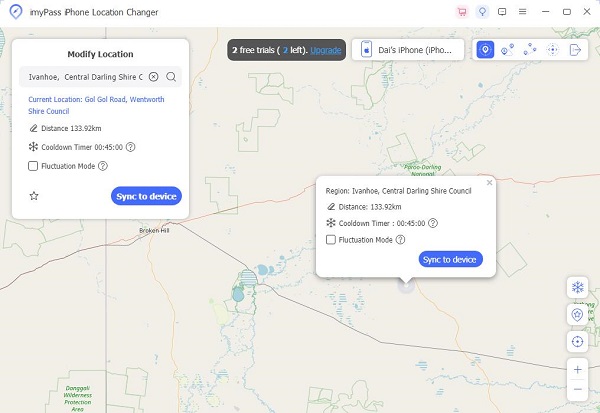
अग्रिम पठन:
अक्सर पूछे जाने वाले प्रश्न.
-
गूगल क्रोम को मेरा स्थान कैसे मिलता है?
Google Chrome आपके स्थान को GPS, Wi-Fi सिग्नल और आपके डिवाइस के IP पते सहित विभिन्न माध्यमों से निर्धारित करता है। जब आप किसी ऐसी वेबसाइट पर जाते हैं जो स्थान की जानकारी मांगती है, तो Chrome अधिक वैयक्तिकृत अनुभव के लिए अनुमानित स्थान प्रदान करने के लिए इन स्रोतों का उपयोग कर सकता है।
-
Google Chrome पर मेरा स्थान गलत क्यों है?
Google Chrome पर स्थान में अशुद्धियाँ कई कारणों से हो सकती हैं। आपके डिवाइस के GPS या Wi-Fi सिग्नल को ज़्यादा मज़बूत होने की ज़रूरत हो सकती है, जिससे स्थान डेटा में अशुद्धि आ सकती है। इसके अलावा, मान लीजिए कि आपका डिवाइस प्रॉक्सी का इस्तेमाल कर रहा है। उस स्थिति में, यह आपके वास्तविक स्थान के बजाय सर्वर के स्थान के आधार पर स्थान की जानकारी दे सकता है।
-
गूगल मेरा स्थान क्यों नहीं बदल रहा है?
अगर Google आपका स्थान अपडेट नहीं कर रहा है, तो सुनिश्चित करें कि आपके डिवाइस की स्थान सेवाएँ सक्षम हैं। साथ ही, जाँच करें कि क्या आपको Chrome के साथ अपना स्थान साझा करने की अनुमति दी गई है। अगर समस्या बनी रहती है, तो अपने ब्राउज़र कैश और कुकी साफ़ करने या अपने डिवाइस को पुनः आरंभ करने का प्रयास करें। कुछ मामलों में, Google कैश किए गए स्थान डेटा का उपयोग कर सकता है, जिसके अपडेट को सटीक रूप से प्रदर्शित होने में कुछ समय लग सकता है।
निष्कर्ष
की कला में महारत हासिल करना क्रोम ब्राउज़र का स्थान देश कैसे बदलें स्थान-विशिष्ट सामग्री तक पहुँचने से लेकर ऑनलाइन गोपनीयता बढ़ाने तक, विभिन्न लाभ प्रदान करता है। चाहे व्यावसायिक, शैक्षणिक या व्यक्तिगत उद्देश्यों के लिए, अपने कथित स्थान को संशोधित करने के लिए ज्ञान के साथ खुद को सशक्त बनाना एक बहुमुखी ऑनलाइन अनुभव सुनिश्चित करता है। जैसे-जैसे डिजिटल परिदृश्य बढ़ता है, ऐसी क्षमताओं के बारे में जानकारी रखना उपयोगकर्ताओं को इंटरनेट पर सहजता से नेविगेट करने और अपनी ज़रूरतों के अनुसार अपने ब्राउज़िंग अनुभव को अनुकूलित करने में सक्षम बनाता है।
गरम समाधान
-
जीपीएस स्थान
- निर्देशांक के साथ सर्वश्रेष्ठ पोकेमॉन गो स्थान
- Life360 पर अपना स्थान बंद करें
- टेलीग्राम पर अपना स्थान फर्जी बनाएं
- iSpoofer Pokemon Go की समीक्षा
- iPhone और Android पर वर्चुअल स्थान सेट करें
- पीजीशार्प ऐप की समीक्षा
- ग्रिंडर पर स्थान बदलें
- आईपी लोकेशन फाइंडर की समीक्षा
- मोबाइल लीजेंड्स स्थान बदलें
- टिकटॉक पर स्थान बदलें
-
आईओएस अनलॉक करें
-
आईओएस टिप्स
-
एंड्रॉयड अनलॉक करें

